Page 1

2-drátový systém videovrátných
DPM-D277TMW-V2
7" barevný TFT Wi-Fi monitor
Uživatelský manuál
Page 2

2
Obsah
1. Popis ................................................................................. 3
2. Upevnění ........................................................................... 4
3. Hlavní MENU .................................................................... 5
4. Uskutečnění hovoru .......................................................... 6
5. Monitoring ......................................................................... 7
6. Oblíbené nastavení ........................................................... 7
7. PIP náhled kamer obraz v obraze .................................... 8
8. “Quad” maticový pohled čtyř kamer .................................. 9
9. Jmenný seznam ................................................................ 9
10. Interkom – volání mezi monitory ....................................... 9
11. Volaní na recepci ............................................................ 11
12. Prohlížení záznamu hovorů ............................................ 12
13. Ovládání druhého zámku pomocí modulu RLC .............. 13
14. Funkce “nerušit” .............................................................. 13
15. Přesměrování hovoru ..................................................... 14
16. Nastavení Wi-Fi sítě ....................................................... 15
17. Nastavení ........................................................................ 16
18. Upgrade firmware ........................................................... 24
19. Restart ............................................................................ 25
20. Stažení aplikace VDP Connect APP .............................. 26
21. Náhled na dveřní stanici aplikací VDP Connect ............. 27
22. Jak to funguje… .............................................................. 28
23. Specifikace ..................................................................... 29
24. Obecná opatření ............................................................. 30
Page 3

3
1. Popis
LCD obrazovka
Repro Indikace zapnutí a “nerušit”
Mikrofon
Tlačítko hovoru Tlačítko zámku
Vlastnosti
Repro
Reprodukuje zvuk snímaný dveřní stanicí.
Tlačítko hovoru
Potvrzuje spojení s dveřní stanicí.
V pohotovosti lze monitorovat dveřní kameru.
LCD obrazovka
Komunikační rozhraní.
Indikace zapnutí a “nerušit”
LED diody indikují stav zapnutí monitoru a stav, kdy
nebude zvonění rušit uživatele.
Mikrofon
Snímá hlas obsluhy u monitoru.
Tlačítko zámku
Pro ovládání otevření zámku dveří.
Komunikační rozhraní
Spojení se sběrnicí systému a s periferiemi.
Page 4

4
Rozhraní periferií
➢ SW+,SW-
Připojení externího tlačítka zvonku k
monitoru.
➢ 12V, GND
DC 12V dodatečné napájení externího bzučáku.
➢ DIP přepínač
Pokud je monitor poslední v řadě, tak je třeba přepnout do polohy ON.
2. Upevnění
Monitor
Upevňovací rám
Instalační výška by se měla pohybovat v rozmezí výšky 145~160 cm od podlahy.
1.
Šroubky upevněte rám ke krabičce, která je umístěná pod omítkou.
2.
Připojte 2-drátový kabel sběrnice systému.
3.
Zacvakněte monitor na rám.
145~160
cm
Upevňovací krabice
2x šroubky
2-drát kabel
Page 5

5
3. Hlavní MENU
Hlavní MENU je výchozím uživatelským rozhraním pro ovládání monitoru.
V pohotovostním režimu stiskněte tlačítko zámku nebo ťukněte na displej, objeví
se hlavní MENU:
Indikační ikony na displeji
Ikona
Význam
Popis
Zmeškaný hovor
Zobrazí se, pokud monitor
registruje zmeškané volání
z dveřní stanice.
Nerušit
Zobrazeno, pokud jsou aktivovány funkce, které
lze změnit ve Scénáři hovorů.
Přesměrování volání
Spojení se SIP
serverem je v pořádku.
Ikona symbolizuje stav spojení se SIP
serverem pro využití volání v rámci VoIP
(resp. přesměrování na aplikaci VDP
Connect).
Klikněte pro změnu nastavení.
Spojení se SIP
serverem
nedefinováno.
Spojení se SIP serverem
není navázáno, chyba
spojení.
Wi-Fi aktivní ale nepřipojeno
Klikněte na ikonu pro změnu nastavení
v rámci komunikace bezdrátovou sítí WiFi.
Wi-Fi neaktivní
Wi-Fi aktivní a spojeno
ztlumení
Zobrazuje zařízení ve ztlumeném režimu.
Page 6

6
Ostatní stavové ikony
Ikona
Význam
Popis
Zmeškaný hovor
Ikona symbolizuje, že zařízení
nahrává.
Nerušit
Zobrazeno, pokud jsou aktivovány funkce, které
lze změnit ve Scénáři hovorů.
Odemknout
Ikona symbolizuje, že jsou otevřeny dveře.
4. Uskutečnění hovoru
Když obdržíte volání z dveřní stanice, tak monitor začne vyzvánět.
1.
Stiskněte ikonu nebo stiskněte tlačítko.
- mluvte do vzdálenosti 50 cm od mikrofonu.
- komunikace probíhá 90 sekund a následně se ukončí.
2.
Pro ukončení hovoru stiskněte nebo znovu.
3.
Lze otevřít zámek.
4.
Nebo nahrávat obraz a zvuk z dveřní stanice.
Poznámka:
Přijmutí hovoru, zatímco je uskutečněný hovor s dveřní stanicí.
- Volání na ostatní dveřní stanice je zakázané.
- Je třeba ukončit současný hovor, aby šlo odpovědět na nové volání.
Přijmutí hovoru během hovoru s ostatními monitory.
- Hovor bude ukončen okamžitě.
Page 7

7
- Video obraz z dveřní stanice je zobrazen na monitoru, hovor,
odemknutí, vytvoření fotky a videa jsou dostupné na monitoru.
5. Monitoring
Monitor lze použít pro náhled kamer v systému (např. dveřní stanice, kamera
v bytě nebo v garáži)
1.
Klikněte na ikonu pro aktivaci funkce náhledu na kamery z hlavní nabídky.
Vyberte kameru pro zobrazení.
2.
Vyberte požadovanou záložku. Můžete vybrat IP kameru nebo dveřní
stanici, pokud je v systému více dveřních stanic nebo IP kamer.
3.
Vyberte požadovanou kameru.
4.
Pro dokončení zmáčkněte tlačítko na obrazovce. Během náhledu je
vidět obraz, ale audio nebude slyšet. Aby byl zvuk slyšet je třeba stisknout
ikonu reproduktoru. Dostupné funkce během náhledu jsou: otevření dveří
a manuální nahrávání videa.
Poznámka: Můžete si vyvolat přímo konkrétní kameru z obrazovky monitoru
stisknutím zástupce rychlé akce (musí být zástupce na ploše monitoru
nastavený pro danou kameru). Zástupců na polohu monitoru si můžete přidat
několik.
6. Oblíbené nastavení
Tato sekce slouží pro nastavení oblíbených.
1.
Z hlavního menu klikněte na ikonu „Monitor“.
- Zobrazí se seznam dostupných kategorií nastavení.
2.
Vyberte položku „Monitor“.
Page 8

8
3.
Klikněte na horní levý roh ikony, kterou chcete vybrat, jako oblíbenou „ “,
ikona se následně objeví v oblíbených volbách.
4.
Pro zrušení klikněte znovu na horní levý roh ikony.
7. PIP náhled kamer obraz v obraze
Náhled na kamery PIP obraz v obraze umožňuje uživateli zobrazit dvě různé
náhledy kamer v jeden okamžik během hovoru, to umožňuje náhled na
návštěvníka z více úhlů.
Tato funkce vyžaduje systémový přístup nebo nastavení.
• během hovoru
• další pohled z jiné kamery eliminuje mrtvé úhly u vchodu
• lze přepínat mezi náhledy
• lze sledovat náhled z dveřní stanice a IP kamery
Page 9

9
8. “Quad” maticový pohled čtyř kamer
Funkce umožňuje nahlížet na čtveřici kamer v maticovém pohledu, mezi
kamerami se lze operativně přepínat.
Tato funkce vyžaduje systémový přístup nebo nastavení.
9. Jmenný seznam
1. Z hlavního menu klikněte na ikonu „Intercom“.
- Zobrazí se seznam dostupných položek.
2. Vyberte „Jmenný seznam“.
- Zobrazí se seznam položek se jmény.
3. Vyberte požadovanou položky pro přejmenování.
- Bude volat přímo.
10. Interkom – volání mezi monitory
Je možné komunikovat mezi monitory v jednom systému v rámci bytu nebo
bytového domu.
1.
Klikněte na ikonu Interkomu.
2.
Vyberte ze seznamu účastníků.
3.
Kliknutím aktivujete volání…
Page 10

10
Hovor je aktivní, obraz nebude vidět
(monitory nedisponují kamerou):
4.
Klikněte pro komunikaci s jiným
monitorem.
Page 11

11
5.
Klikněte pro komunikaci
s recepčním monitorem.
6.
Pokud systém nedisponuje číslem, které chcete volat, zadejte ho přímo:
Pokud do systému vstoupí volání z dveřní stanice, hovor mezi monitory
bude přerušen a nahrazen voláním dveřní stanice.
11. Volaní na recepci
1. Z hlavního menu klikněte na ikonu „Intercom“.
- Zobrazí se seznam dostupných položek.
2. Vyberte „Recepce“.
- Zobrazí se seznam položek se jmény.
3. Vyberte požadovanou položky pro přejmenování.
- Bude volat přímo.
Page 12

12
12. Prohlížení záznamu hovorů
Pro prohlížení záznamů hovorů klikněte na ikonu se symbolem sluchátka:
1.
Po stisknutí se zobrazí seznam
hovorů, jde o příchozí, odchozí a
zmeškané.
Bez SD karty monitor nahrává 3s
videozáznamy
S SD kartou (max 512MB) monitor
nahrává 10s videozáznamy
Vybrané záznamy se přehrají automaticky:
3. Stiskněte pro pohyb mezi záznamy
4. Pro smazání klikněte na ikonu koše
2. Klikněte na seznam zmeškaných.
Datum a čas volání
Volající
Page 13

13
13. Ovládání druhého zámku pomocí modulu RLC
Do systému lze integrovat modul RLC, kterým lze ovládat 2. zámek.
14. Funkce “nerušit”
Pokud si nepřejete být rušeni například v noci, aktivací funkce ztlumíte zvonění
monitoru.
1.
Klikněte na “Scénář hovorů”:
2.
Vyberte mezi režimy:
•
nerušit po dobu 8h
•
nerušit trvale
Aktivní režim změní indikační LED na
červenou barvu a na displeji se objeví symbol
ztlumeného
reproduktoru
.
00:15 Uživ atel 1
Page 14
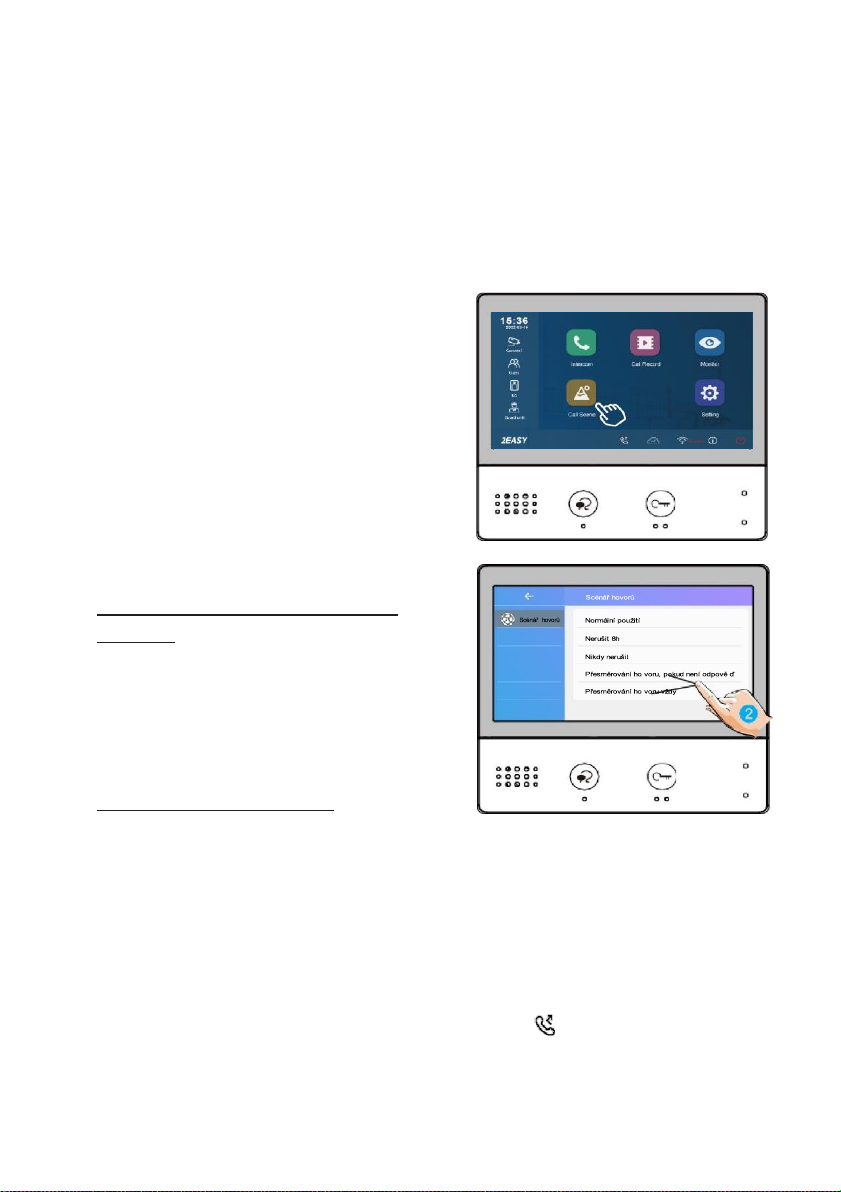
14
15. Přesměrování hovoru
Volání z dveřní stanice může být přesměrováno na Váš telefon (aplikace VDP
Connect). Funkci je nutné nastavit ve spojení s voláním VoIP (Voice over IP) a
lokální sítí Wi-Fi.
1.
Klikněte na “Scénář hovorů”.
2.
Vyberte mezi režimy přesměrování:
•
Přesměrování hovoru, pokud není
odpověď: pokud není volání
z dveřní stanice potvrzeno obsluhou
monitoru, dojde po 30s
k přesměrování na mobilní
aplikaci
•
Přesměrování hovoru vždy:
k přesměrování volaní z dveřní
stanice dojde vždy. Obrazovka
monitoru je v případě
přesměrování zhasnutá.
Pro hovory do aplikace VDP Connect se využívá služby VoIP (Voice over IP), pro
kterou se využívá SIP server výrobce monitoru.
Aktivní režim přesměrování indikuje ikona na displeji .
Page 15

15
16. Nastavení Wi-Fi sítě
1. Na hlavní obrazovce klikněte na ikonu nastavení.
2. Vyberte kliknutím volbu Manager.
3. Vyberte kliknutím volbu Nastavení Wlan.
4. Přepněte volbu Přepínač Wi-Fi na Zapnuto.
5. Vyberte některou z dostupných Wi-Fi síti ze seznamu a zadejte heslo k Wi-Fi
síti.
Poznámka:
Je možné ručně přidat název sítě (SSID) a heslo Wi-Fi sítě.
Je možné se rychle dostat do nastavení Wi-Fi sítě kliknutím přímo na hlavní
obrazovce na ikonu Wi-Fi .
Page 16

16
17. Nastavení
1.
Klikněte na ikonu “Nastavení”.
2.
Klikněte na položku „Všeobecné“
3.
Klikněte na patřičnou ikonu pro další volby:
Page 17

17
Nastavení datumu a času
Datum a čas může být kdykoliv změněn.
1.
Zvolte položku Nastavení zástupce.
2.
Vyberte Všeobecné.
3.
Datum a čas.
Datum a čas: možné zobrazení dvou formátu datumu: měsíc/den/rok nebo
den/měsíc/rok.
Formát času: možné zobrazení dvou formátu času: 12h nebo 24h.
Datum: dotykem se nastaví datum.
Čas: dotykem se nastaví čas.
Internetový čas: synchronizace času s internetem.
Nastavení jazyka
Jazyk můžete změnit mezi češtinou a angličtinou.
Page 18

18
Nastavení zástupce
Nastavení zástupců přímé volby na obrazovce hlavního MENU.
1.
Zvolte položku Nastavení zástupce.
2.
Vyberte konkrétního zástupce.
3.
Vyberte typ funkce pro zástupce.
4.
Odebrání funkce zástupce.
SD karta
Po vložení SD karty se zobrazí informace od SD kartě.
1.
Zvolte položku Nastavení zástupce.
2.
Vyberte SD karta.
SD informace: Zobrazí se kapacita SD karty.
Kopírovat obrázek: Po kliknutí se zkopírují nahrané fotky na SD kartu.
Page 19

19
Obnova továrního nastavení
1.
Vyberte položku obnovy v Manager.
2.
Vyberte funkci obnovení.
3.
Vyberte druh obnovení.
Page 20

20
Na stavení adresy monitoru
V hlavním MENU jděte do Nastavení, zvolte Instalaci a Volbu čísla (Vol_Čísl).
Zadejte instalační heslo „66666666“ nebo bez hesla, pokud je monitor
v instalačním módu.
Page 21

21
Nastavení kamery
Do systému lze integrovat IP kamery, postup automatického přidání:
Přidání kamery pomocí automatického vyhledávání.
Ruční přidání kamery.
Poznámka: IP kamera musí podporovat protokol ONVIF. Ne každá kamera bude
s monitorem kompatibilní.
Page 22

22
SIP konfigurace
Monitor umožňuje přesměrovat volání dveřní stanice na chytrý telefon jako
běžný hovor prostřednictvím volání VoIP (Voice over IP) protokolem SIP.
1.
V možnostech přesměrování vyberte
volby přesměrovat vždy nebo pokud není
odpověď.
V nastavení zvolte konfiguraci VoIP:
2.
Klikněte na položku SIP konfigurace:
Page 23

23
3.
Výchozí stav vyvoláte kliknutím na “Použijte výchozí”. Dále pro volání použijte
dva VoIP SIP účty - jeden pro monitor a druhý pro VDP Connect aplikaci
v telefonu nebo pro jiný VoIP telefon.
Obnovte výchozí nastavení pouze v případě, že:
• Pokud váš monitor není zcela nový, doporučujeme, abyste se předtím kliknuli
na "Použít výchozí".
•
Aplikace VDP Connect se nemůže zaregistrovat na serveru.
•
VDP Connect APP není schopna získat push oznámení.
•
Monitor se připojil k Wi-Fi, ale ikona "Server" je s "!" nebo "x" vedle něj.
Další volby najdete pod menu Instalace → Nastavení systému
Heslo zadejte 66666666.
Page 24

24
18. Upgrade firmware
1. V hlavní nabídce klepněte na ikonu "Nastavení". Zobrazí se seznam
dostupných nastavení.
2. Vyberte položku "Instalační nastavení" a poté klepněte na položku
"Upgrade".
3. Zadejte heslo instalátoru (ve výchozím nastavení 66666666, nebo
prázdné heslo, když jste v režimu instalatéra a povolíte jej).
Klepnutím na položku "Server" vyberte zdroj firmwaru, aktualizace firmwaru může
pocházet z následujících zdrojů níže, klepněte na zdroj:
1. Cloud Server
Cloudový server vyžaduje internet.
Server1[47.91.88.33]
Server2[47.106.104.38]
2. Karta SD
Zkopírujte firmware před upgradem na SD kartu.
Page 25

25
Po klepnutí na "Download code" (Stáhnout kód) a zadejte kód 957116
Poté klepněte na "Check" (Zkontrolovat), abyste nahráli aktualizaci.
Možné chybové hlášení:
Vložte prosím kartu SD (Insert SD card).
#Některé aktualizace jsou nadměrné, vyžadují SD kartu pro uložení firmwaru.
Neshoduje se (Missmatch).
#Firmware byl nalezen, ale není vhodný pro váš monitor.
Chyba připojení (Connect error)
#Zkontrolujte připojení k Wi-Fi a internetu.
Žádný soubor (No File)
#Zdroj byl zkontrolován, ale nenalezen žádný FW pro aktualizaci.
V opačném případě zařízení přejde do aktualizace automaticky, nevypínejte jej,
prosím, během upgradu.
19. Restart
Slouží pro restart zařízení.
Page 26

26
20. Stažení aplikace VDP Connect
1.
Skenujte odkaz na stažení aplikace VDP Connect nebo hledejte aplikaci
v instalačních bázích pro systémy Android a iOS.
2.
Povolte aplikaci přístup na internet a přístup ke kameře; potom na monitoru
vstupte do nastavení SIP konfigurace a naskenujte QR kód monitoru do
aplikace.
Potvrďte spárování aplikace s monitorem uložením nastavení.
Page 27

27
3.
Po registraci na SIP server účtu pro aplikaci VDP Connect zkontrolujte
stav registrace:
21. Náhled na dveřní stanici aplikací VDP Connect
V aplikaci VDP Connect stiskněte na funkci “Monitor” a čekejte na spojení s dveřní
stanicí. Spojení se může navazovat až 15sec, modrá obrazovka signalizuje stav
spojování.
Page 28

28
22. Jak to funguje…
Volání mimo domácí síť v internetu. Telefon a monitor musí mít přístup do
internetu.
•
SIP server a VoIP účty musí být definovány
SIP SERVER
dveřní
stanice
R F C AR D
2 2
PC7
Wi-Fi monitor
DPM-D277TMW
WiFi/4G
Wi-Fi terminál
(chytrý telefon)
•
Scénář hovorů (Nerušit / Neodpovídá / Přesměrování) při nepřítomnosti:
Mimo domácnost
doma v bytě
Page 29

29
23. Specifikace
Komfortní barevný TFT 7" bytový monitor s dotykovou kapacitní obrazovkou a
velmi tenkým provedením. Určen pro 2-drátový domovní systém D2.
Rozhraní v češtině. Obrazová paměť. Monitor má tlačítko pro volbu kamer a
náhled na dveřní stanici. OSD menu.
Nově lze nahlížet na více kamer v křížovém „quad“ náhledu, rovněž lze
zobrazit kamery PIP – obraz v obraze.
Displej: barevný 7", TFT, 1280x720
Vnitřní paměť: ano
Slot na microSD: ano, doporučená kapacita max. 512GB
Akční tlačítka: TALK pro navázání komunikace, UNLOCK pro ovládání zámku
Podpora nastavení
•
hlasitost zvonění, hlasitost hovoru
•
jas, barevnost
•
volitelné tóny pro venkovní zvonění, interkom, vnitřní volání a
recepci.
•
nastavení doby na rozepnutí zámku 1s - 99s
Rozměry: 161 x 174 x 22mm (v x š x h)
Napájení: poskytováno z domovní sběrnice, DC 20-28V
příkon 0,7W v klidu; při komunikaci 8W
Ovládání zámku: zámek se ovládá prostřednictvím kontaktů dveřní stanice, není
napájeno z bytového monitoru.
Page 30

30
24. Obecná opatření
• Elektrická bezpečnost – systém videovrátných instalujte a provozujte v
podmínkách, které jsou v součinnosti s provozními a bezpečnostními
předpisy!
• Pro napájení použijte výhradně schválené a bezpečné zdroje napájení.
• Dveřní stanice je navržena pro venkovní instalaci, nevystavujte ji však
extrémním povětrnostním podmínkám.
• Pro čištění dveřní stanice nepoužívejte agresivní nebo chemické čisticí
prostředky.
• Instalaci komponent systému a jeho zapojení je doporučeno přenechat
kvalifikovaným osobám.
• Úplné znění EU prohlášení o shodě je k dispozici na těchto
internetových stránkách: doc.100mega.cz
• Záruční podmínky
Na výrobek je poskytována záruka 24 měsíců od data nákupu a vztahuje
se na vady výroby nebo materiálu. Záruka se nevztahuje na poškození
způsobené běžným opotřebením, neoprávněným zásahem do zařízení,
na poškození pádem. Zvláště se nevztahuje na vady způsobené
kosmetickými poškozeními včetně škrábanců a poškozením nevhodnými
parametry napájení nebo připojením nevhodných spotřebičů do zařízení.
• Informace k recyklaci produktu
WEEE / 2012/19/EU - tento výrobek po ukončení své životnosti nesmí
být vyhozen do popelnice se směsným odpadem, ale musí být odevzdán
na místa k tomu určená, aby byla zajištěná jeho ekologická
recyklace. Informace o sběrných a recyklačních místech Vám
poskytnou místní úřady, nebo prodejce, u kterého byl výrobek
zakoupen.
